Kết hợp các tệp PDF thành một PDF dễ dàng
Trình kết hợp PDF của WPS Office cho phép bạn dễ dàng kết hợp nhiều tệp PDF theo thứ tự bạn muốn.
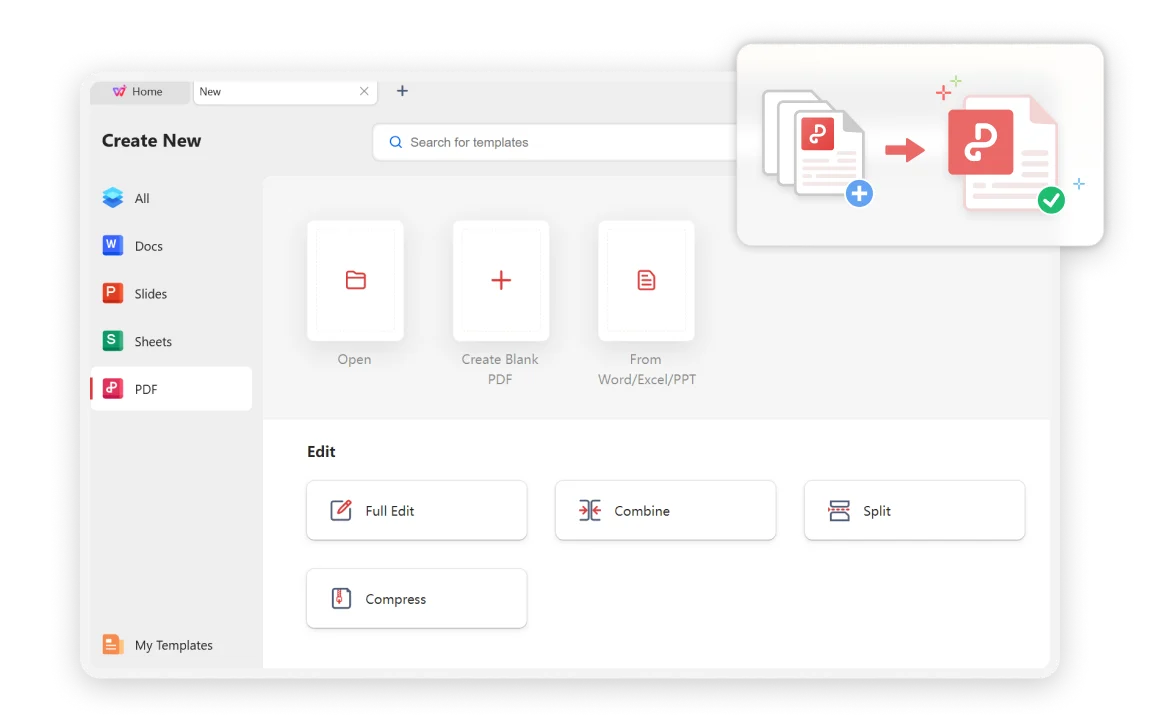
Trình kết hợp PDF của WPS Office cho phép bạn dễ dàng kết hợp nhiều tệp PDF theo thứ tự bạn muốn.
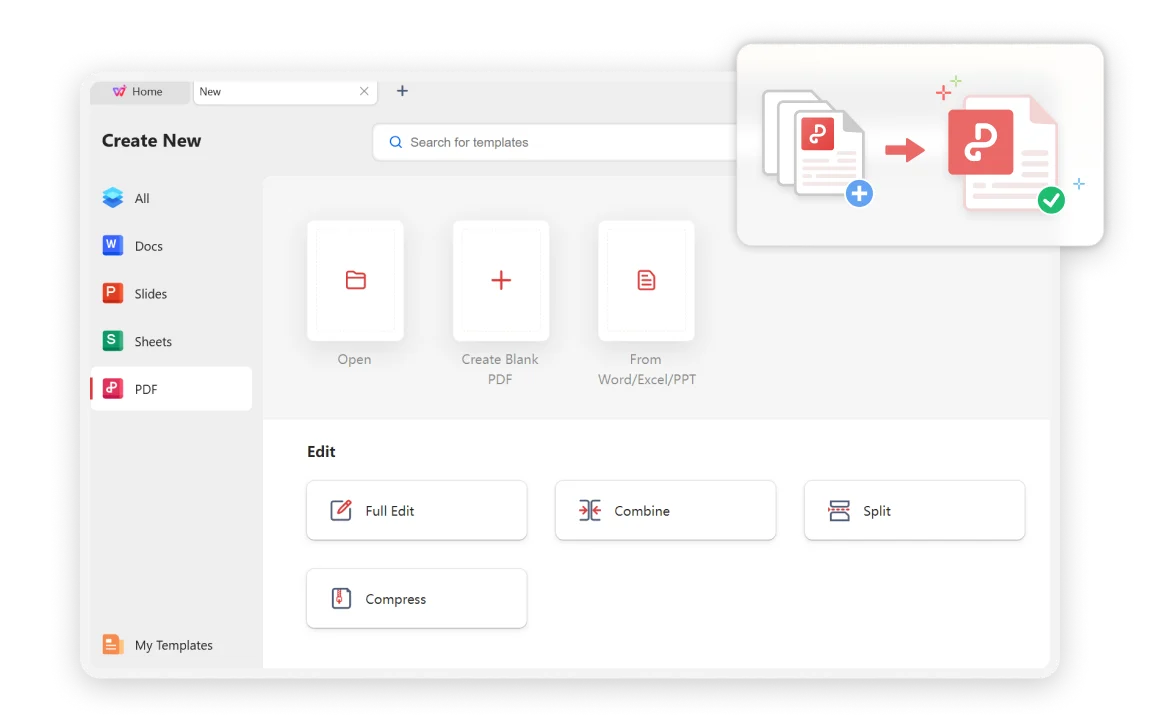
Hợp nhất nhiều PDF không giới hạn : Bạn có thể chọn để kết hợp bao nhiêu tệp PDF tùy ý. Kết hợp nhanh các tệp PDF của bạn chỉ với một cú nhấp chuột.
Tùy chọn hợp nhất PDF tùy chỉnh : Bạn có thể chọn hợp nhất các trang cụ thể hoặc phạm vi trang từ các tệp PDF khác nhau để kiểm soát chính xác tệp PDF cuối cùng với giao diện chuyên nghiệp.
Hợp nhất PDF theo thứ tự bạn muốn : Với công cụ hợp nhất PDF dễ sử dụng nhất, bạn có thể hợp nhất và sắp xếp tệp PDF của mình theo thứ tự mong muốn.

Điều hướng đến 'PDF' > 'Kết hợp' để mở trình kết hợp PDF.

Thêm các tệp PDF bạn muốn kết hợp và điều chỉnh cài đặt ghép nối.

Nhấp vào nút "Ghép" để bắt đầu ghép các tệp PDF đã chọn và lưu tệp PDF đã ghép.

Không giống như các trình ghép PDF trực tuyến khác, không có giới hạn về số lượng tệp bạn có thể ghép trong WPS Office. Nó cung cấp khả năng ghép PDF nhanh chóng và hiệu quả mà không làm giảm độ rõ nét của hình ảnh hoặc chất lượng văn bản.
WPS Office không chỉ là công cụ ghép PDF mà còn là một trình chỉnh sửa PDF mạnh mẽ, giúp bạn ghép nhiều tệp PDF theo thứ tự mong muốn, thêm số trang vào tệp PDF cuối cùng, và chỉnh sửa văn bản cũng như hình ảnh trong PDF một cách dễ dàng.
WPS Office được coi là an toàn hơn so với các phần mềm trực tuyến khác. Với hơn ba mươi năm kinh nghiệm, WPS Office duy trì chính sách bảo mật nghiêm ngặt để bảo vệ tài liệu của khách hàng. Là một bộ công cụ văn phòng nổi tiếng, WPS Office cung cấp các tính năng PDF mạnh mẽ, đảm bảo tuân thủ các tiêu chuẩn công nghiệp về tính tương thích tệp và bảo toàn định dạng.